
Server KMS sendiri dapat menyederhanakan proses pengaktifan produk Microsoft secara signifikan di jaringan perusahaan, dan tidak seperti prosedur aktivasi yang biasa, server KMS tidak mengharuskan setiap komputer memiliki akses Internet ke server aktivasi Microsoft. Infrastruktur KMS cukup sederhana, dapat diandalkan, dan mudah diperluas (satu server KMS dapat melayani ribuan klien).
Dalam artikel ini, kami menjelaskan proses pemasangan dan aktivasi server KMS berbasis Windows Server 2012 R2 pada jaringan perusahaan lokal.
Aspek utama dari fungsi teknologi aktivasi KMS produk Microsoft dijelaskan secara rinci dalam artikel FAQ tentang aktivasi KMS produk Microsoft.
Instal dan konfigurasikan peran Layanan Aktivasi Volume
Untuk menggunakan KMS, Anda perlu menginstal dan mengkonfigurasi peran server terpisah. - Layanan aktivasi volume. Anda dapat melakukan ini menggunakan konsol Server Manage atau PowerShell:
Instal-WindowsFeature -Name VolumeActivation -IncludeAllSubFeature
Saat memasang melalui antarmuka grafis konsol Server Manager, mulai Wisaya Tambah Peran dan Fitur, dan pada tahap memilih peran server (Peran Server), pilih Layanan aktivasi volume.
Setelah instalasi selesai, luncurkan konsol Alat Aktivasi Volume. Wisaya Instalasi Layanan Aktivasi diluncurkan. Tentukan bahwa server Layanan Manajemen Kunci (KMS) akan diinstal.
Catatan. Jika semua OS Windows yang akan diaktifkan pada server KMS berada dalam domain Active Directory yang sama dan versi OS yang digunakan dalam jaringan setidaknya Windows 8 / Windows Server 2012, Anda dapat menggunakan ekstensi teknologi KMS khusus - Aktivasi Berbasis Direktori Aktif, aktivasi melalui AD.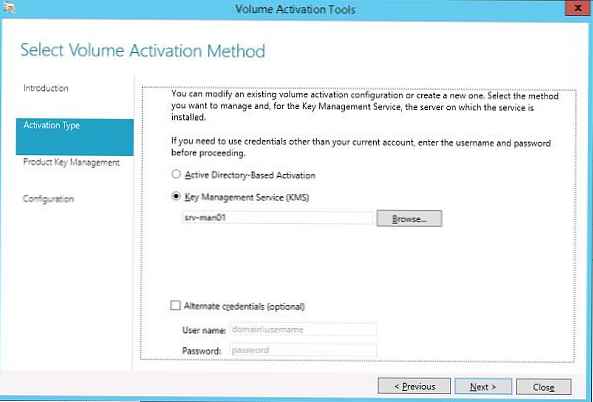
Lebih jauh di situs web Microsoft (https://www.microsoft.com/Licensing/servicecenter/home.aspx) di bagian pribadi Anda perlu mendapatkan kunci KMS perusahaan Anda (kunci host KMS, ini adalah kunci aktivasi untuk server KMS). Anda dapat menemukannya di bagian Unduhan dan Kunci -> Server Windows -> Windows Server 2012 R2. 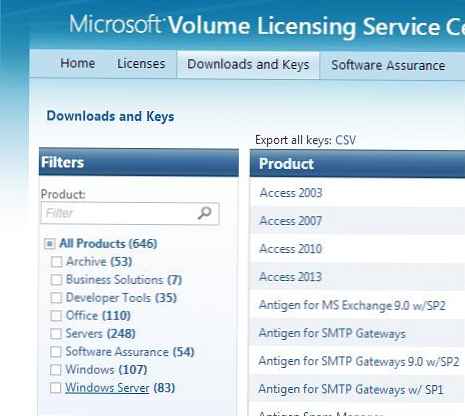
Temukan kunci dengan tipe KMS (bukan MAK) dan salin ke clipboard.
Tempel kunci KMS yang disalin ke bidang yang sesuai dari panduan instalasi server KMS (Instal kunci host KMS Anda). 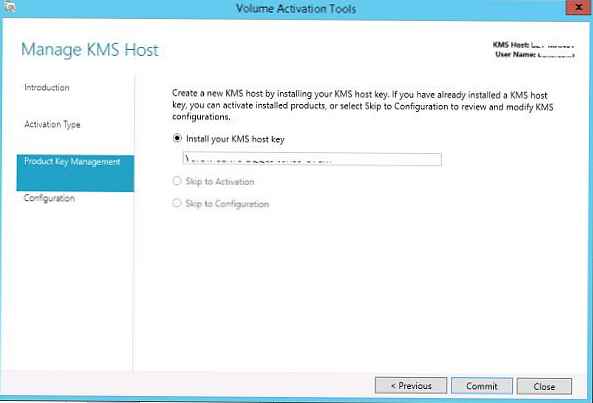
Jika sistem menerima kunci, itu akan segera ditawarkan untuk mengaktifkannya. Berdasarkan kunci yang dimasukkan, sistem akan menentukan produk yang terkait dan akan menawarkan dua opsi aktivasi (melalui telepon atau Internet). Dalam kasus kedua, Anda harus memberi server akses Internet sementara (hanya untuk periode aktivasi).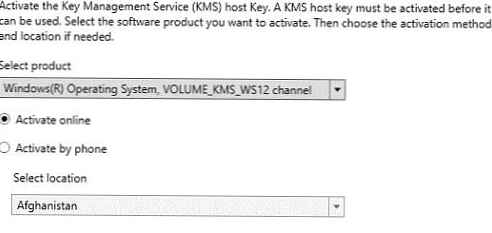
Setelah mengaktifkan kunci, Anda perlu mengkonfigurasi parameter layanan manajemen kunci: interval aktivasi dan reaktivasi (secara default, klien memperbarui aktivasi setiap 7 hari), port (secara default, KMS menggunakan port TCP 1688), pengecualian untuk Windows Firewall. Untuk secara otomatis membuat data DNS yang diperlukan untuk pencarian otomatis untuk server KMS di domain (catatan SRV _vlmcs._tcp), aktifkan opsi DNS Rekaman - Terbitkan.
Jika server KMS harus melayani klien dari domain yang berbeda, Anda dapat menerbitkan catatan DNS di zona DNS lainnya. Masukkan data zona dalam daftar Terbitkan ke zona DNS Khusus.
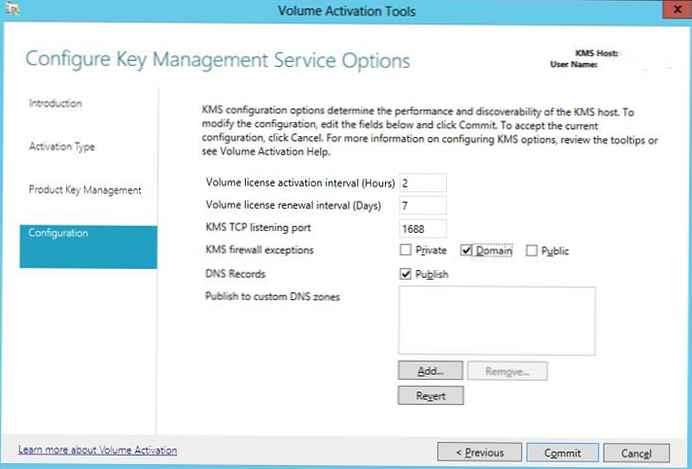
Dapatkan-NetFirewallRule -DisplayName * kunci *
Aktifkan-NetFirewallRule -Nama SPPSVC-In-TCP

Proses pengaturan server selesai. Verifikasi bahwa catatan khusus telah dibuat dalam DNS yang menunjuk ke server km Anda (untuk detail, lihat Cara menemukan server di domain KMS):
nslookup -type = srv _vlmcs._tcp.corp.winitpro.ru
Selanjutnya, kami mendapatkan informasi tentang keadaan server KMS saat ini:
slmgr.vbs / dlv
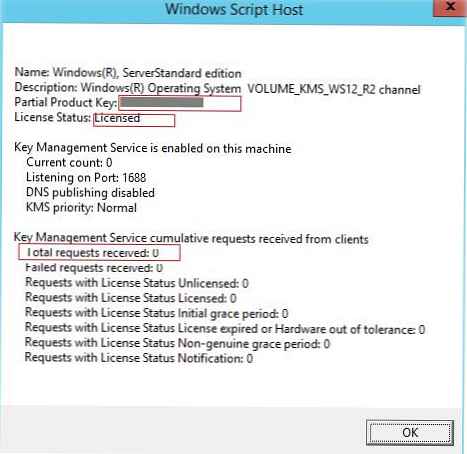
Kami tertarik pada bidang-bidang berikut:
- Partial Product Key - menampilkan 5 karakter terakhir dari kunci KMS
- Status lisensi - status aktivasi lisensi (harus dilisensikan)
- Total permintaan yang diterima - jumlah permintaan aktivasi dari klien (sejauh ini 0)
Perhatian. Ingatlah bahwa server KMS memiliki apa yang disebut ambang aktivasi. Ini berarti bahwa server KMS yang diaktifkan mulai mengaktifkan klien hanya ketika jumlah klien yang telah menghubunginya selama 30 hari terakhir melebihi ambang yang telah ditentukan (jumlah aktivasi):
- Ambang aktivasi untuk klien OS Vista / Windows 7 / Win 8 / Win 10 - 25 klien
- Untuk server OS: Windows Server 2008/2008 R2 / 2012/2012 R2 / 2016 - 5 klien
Sekarang server KMS dapat mengaktifkan klien. Apa yang perlu dilakukan di sisi klien agar aktivasi berhasil di server KMS:
- Setel kunci KMS publik klien (GVLK) dari edisi Windows yang sesuai (tautan di bawah):
slmgr / ipk xxxxx- xxxxx - xxxxx - xxxxx - xxxxx - Jika server KMS tidak dipublikasikan dalam DNS, tentukan alamatnya secara manual:
slmgr / skms kmssrvwinitpro.ru:1688 - Aktifkan OS dengan perintah:
slmgr / ato
Kunci server KMS yang diaktifkan untuk saluran WS 2012 R2 (VOLUME_KMS_WS12_R2) mendukung aktivasi semua sistem operasi Windows hingga Windows 8.1 / Windows Server 2012 R2 (untuk mendukung aktivasi Windows 10 dan WS 2016, Anda perlu menginstal pembaruan khusus dan mengaktifkan server KMS dengan kunci baru).
Jika Anda mencoba untuk menginstal kunci KMS baru untuk Windows 10 pada server KMS yang menjalankan Windows Server 2012 R2 menggunakan VAMT tanpa menginstal pembaruan yang ditentukan, kesalahan akan muncul:
Tidak dapat memverifikasi kunci produk. Kunci produk yang ditentukan tidak valid, atau tidak didukung oleh versi VAMT ini. Pembaruan untuk mendukung produk tambahan mungkin tersedia secara online.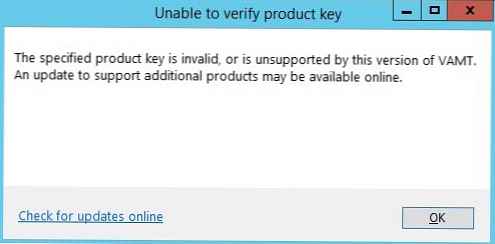
Beberapa tips.
- Kunci KMS publik untuk Windows 7 / Server 2008/2008 R2 dapat ditemukan di sini, untuk Windows 8.1 / Server 2012 R2 di sini, untuk Windows 10 / Windows Server 2016 masing-masing di sini dan di sini
- Untuk manajemen utama produk MS, aktivasi dan pelaporan pelanggan, Anda dapat menggunakan Alat Manajemen Aktivasi Volume Microsoft - VAMT 3.0
- Menggunakan server KMS yang sama, Anda dapat mengaktifkan tidak hanya Windows, tetapi juga produk MS Office (untuk detailnya, lihat Mengaktifkan MS Office 2013 VL, KMS Activating Office 2016)
- Untuk mengaktifkan mesin virtual yang berjalan di server Hyper-V, Anda dapat menggunakan jenis aktivasi khusus: AVMA (Aktivasi Mesin Virtual Otomatis)











